win7如何设置电脑定时关机(图文)
时间:2019-07-01 阅读:596
有用户喜欢使用电脑来熬夜看电脑,不过有用户却发现会在看的时候入睡,这样电脑一直开着,会造成电脑浪费电源,那么有没有什么方法可以解决这一窘境呢?可以设置定时关机来解决的,下面,小编就来教大家设置电脑定时关机的操作方法了。
如何设置定时关机
win+r弹出运行框,输入cmd。
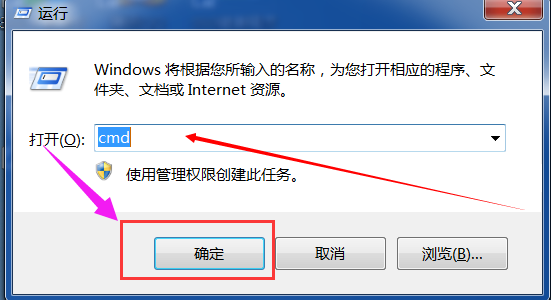
设置关机电脑图解1
回车键,进入命令页面。
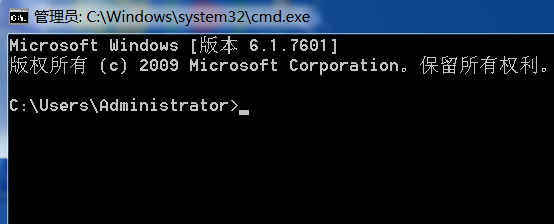
设置关机电脑图解2
命令:
shutdown -s是关机命令,shutdown -s-t 660;这个660是秒。
shutdown -a命令是取消取消定时关机功能。
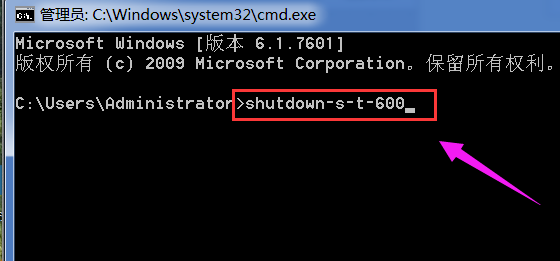
定时关机电脑图解3
点击回车键。
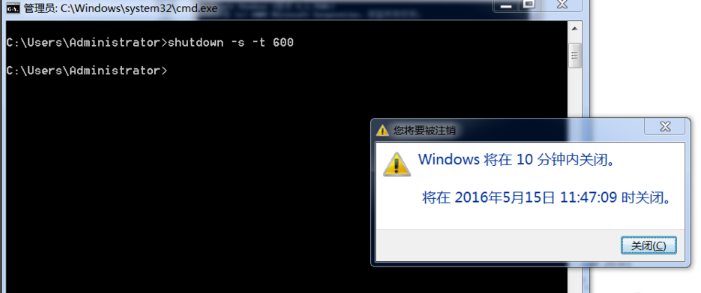
定时关机电脑图解4
使用shutdown -a命令取消。
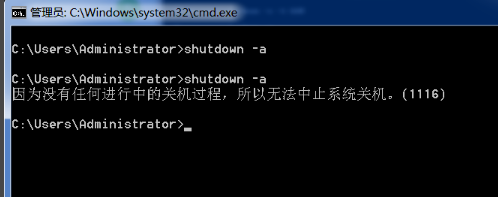
定时电脑图解5
也可以设置时间关机。例如我要中午12:30关机。
输入at 12:30 shutdown -s回车。
同样输入shutdown -a取消命令。
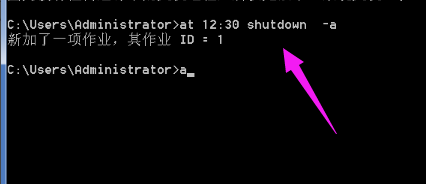
win7电脑图解6
以上就是设置电脑定时关机的操作流程。

网友评论